Ja datoram ir pievienoti vairāki displeji vai tiek mainīta displeja konfigurācija, dažas datora programmas var izskatīties neskaidras. Operētājsistēma Windows 10 (versija 1803 vai jaunāka) var mēģināt novērst šo problēmu automātiski, tāpēc programmas netiek parādītas izplūdušas. Operētājsistēma Windows, iespējams, nevar salabot visas programmas, tāpēc dažas programmas joprojām ir neskaidras augstas izšķirtspējas displejos.
Tālāk ir sniegti daži tādu gadījumu piemēri, kad tas var notikt.
-
Jūs atverat programmu augstas izšķirtspējas displejā un pēc tam pārvietojat šo programmu uz citu displeju ar atšķirīgu izšķirtspēju.
-
Jūs dokojat klēpjdatoru vai planšetdatoru pie displeja ar atšķirīgu izšķirtspēju un pēc tam projicējat saturu režīmā Tikai otrais ekrāns.
-
Jūs izveidojat attālo savienojumu ar citu datoru, kura displeja izšķirtspēja atšķiras no tā datora displeja izšķirtspējas, kurā veidojat savienojumu.
Piezīmes.:
-
Lai izmantotu iestatījumu neskaidru programmu automātiskai novēršanai, jums ir jābūt instalētai operētājsistēmai Windows 10 (versijai 1803). Lai uzzinātu, kura versija darbojas jūsu datorā, skatiet rakstu Kura operētājsistēmas Windows versija darbojas manā datorā?
-
Ja jūsu ierīcē ir instalēta operētājsistēma Windows 10 (versija 1903), iestatījums izplūdušu programmu labošanai ir ieslēgts pēc noklusējuma. Taču varat to ieslēgt vai izslēgt jebkurā brīdī. Paziņojums par neskaidras programmas labošanu ir atkarīgs no programmas, un var tikt joprojām rādīts.
Izplūdušu programmu labošana
Ja programmas izskatās izplūdusi vai ja galvenajā displejā tiek parādīts paziņojums par izplūdušām programmām, veiciet tālāk norādītās darbības.
-
Atkarībā no tā, vai tiek parādīta uzvedne "Vai labot neskaidrās programmas?", veiciet kādu no tālāk norādītajām darbībām.
-
Ja tiek parādīta šī uzvedne, atlasiet Jā, atvērt iestatījumu sadaļu un pēc tam atlasiet Lietot.
-
Ja uzvedne netiek parādīta, uzdevumjoslas meklēšanas lodziņā ierakstiet papildu mērogošanas iestatījumi un atlasiet Labot izplūdušās programmas.
-
-
Lietojumprogrammu mērogošanas labošanas ieslēdziet opciju Ļaut operētājsistēmai Windows mēģināt labot programmas, lai tās nebūtu izplūdis.
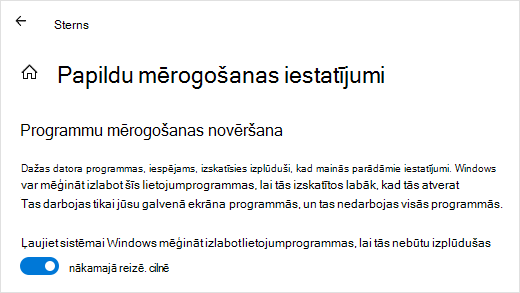
Lai noskaidrotu, vai operētājsistēma Windows var novērst šo problēmu, aizveriet datora programmu, kas izskatās neskaidra galvenajā displejā, un pēc tam vēlreiz atveriet to.
Ja programma joprojām izskatās izplūda, varat mēģināt izmantot citu augstas izšķirtspējas (high-DPI) saderības iestatījumu šajā programmā, nevis iestatījumu Ļaut Windows novērst programmas, lai tās nebūtu izplūdis. Papildinformāciju par to, kā to izdarīt, skatiet rakstāVecāku programmu saderības uzlabošana ar šo Windows versiju.
Neatkarīgi no tā, vai ierīcē ir bijušas neskaidras programmas vai ir parādīts paziņojums par neskaidru programmu, varat izvēlēties jebkurā laikā ieslēgt vai izslēgt šo līdzekli.
-
Uzdevumjoslas meklēšanas lodziņā ierakstiet papildu mērogošanas iestatījumi un atlasiet Labot programmas, kas ir izplūdis.
-
Lietojumprogrammu mērogošanas labošana ieslēdziet vai izslēdziet opciju Ļaujiet sistēmai Windows mēģināt labot programmas, lai tās nebūtu izplūdis.
Ieslēdziet vai izslēdziet paziņojumu par neskaidrām programmām
Lai gan paziņojuma par neskaidru programmu labošanu automātiska parādīšana var būt noderīga, reizēm, iespējams, nevēlaties, lai paziņojums tiktu rādīts. Tālāk ir norādīti divi veidi, kā izslēgt paziņojumu.
-
Atlasiet pogu Sākums , tad atlasiet Iestatījumi> Sistēma > paziņojumi & darbības un pēc tam izslēdziet iestatījumu Displeja iestatījumi.
-
Atlasiet darbību centru un pēc tam atlasiet Koncentrēšanās palīgs. Šis Windows 10 līdzeklis ļauj pārvaldīt paziņojumu parādīšanas laiku. Papildinformāciju skatiet rakstā Fokusa palīga ieslēgšana un izslēgšana programmā Windows 10.











